Thủ Thuật Máy Tính
Hướng dẫn cách cài mật khẩu cho laptop, PC – Phong Vũ Hỏi Đáp
Sau đây Phong Vũ sẽ hướng dẫn cách cài mật khẩu cho laptop.Vấn đề bảo mật hiện nay đang là mối bận tậm lớn nhất của người dùng lưu trữ thông tin cá nhân trên các thiết bị để không người khác truy cập vào được khi bạn vắng mặt.
Cách cài mật khẩu cho laptop,PC Wíndows 7, 8.1, 10
1.Cài mặt khẩu Windows 7
[external_link_head]Bước 1. Bấm Start > Control Panel

Bước 2. Bấm User Accounts and Family Safety

Sau khi bấm User Accounts and Family Safety sẽ có một bảng hiện ra như hình dưới.
Bấm vào Create a password for your account.

Bước 3. Bạn điền thông tin đầy đủ vào các dòng trong cửa sổ đó và bấm vào Change password.
2.Cài mặt khẩu Windows 8.1
Bước 1. Nhấn tổ hợp phím Windows+ I sau đó nhấn chuột vào Change PC Settings.

Bước 2: bạn chọn Sign-in options sau đó chọn Add hoặc Change để tạo, hoặc đổi mật khẩu.

Bước 3: Tại đây bạn nhập password và xác nhận Password sau đó nhấn Finish

3.Cài mặt khẩu Windows 10
[external_link offset=2]Bấm Start > Gõ Change your password

Bấm Enter để vào cửa sổ Settings

Bấm vào Add dưới Password
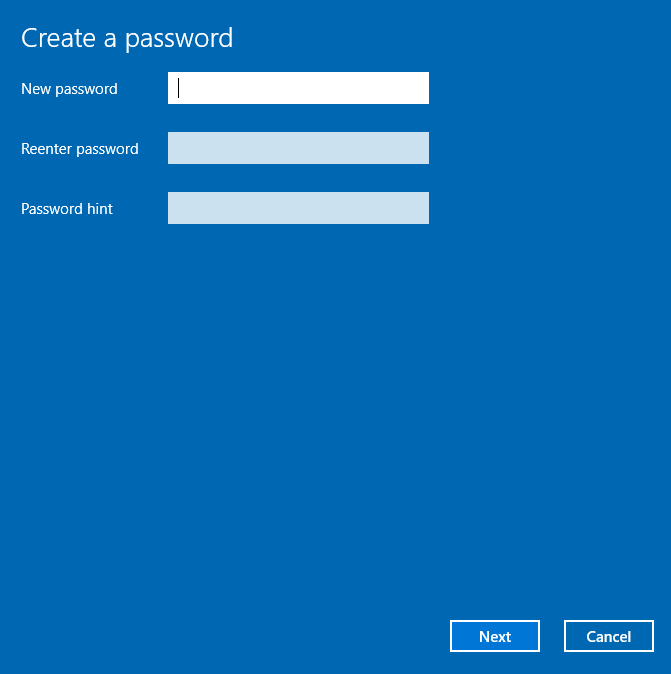
Điền thông tin vào các ô và bấm Next > Finish


